如何添加、更改和刪除電報頭像
已發表: 2022-12-21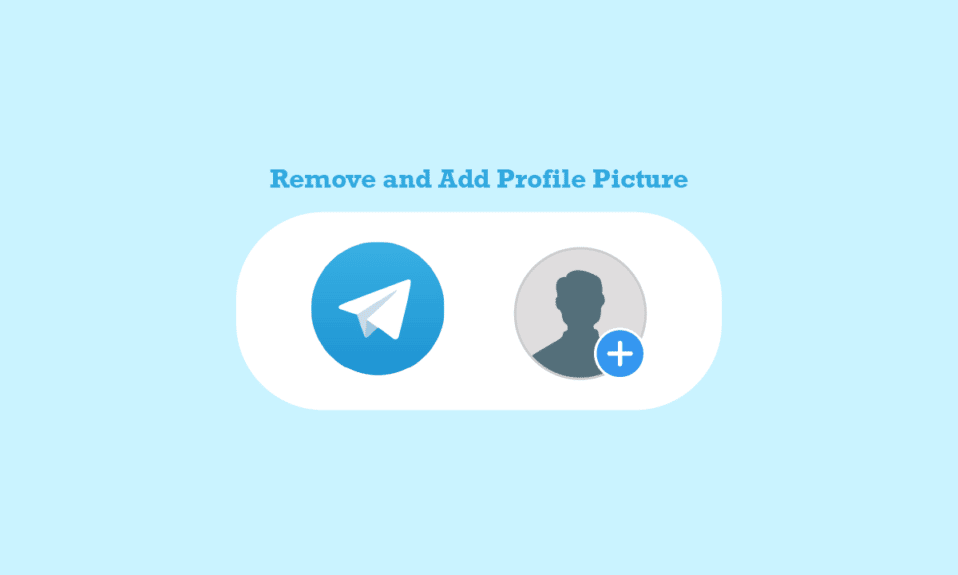
近年來,Telegram 已發展成為最好和最受歡迎的消息傳遞應用程序之一。 該應用程序可供下載,適用於 Android、iOS 和 Windows 操作系統。 Telegram 允許用戶在個人和群聊中與朋友聊天。 用戶還可以從 Telegram 進行音頻和視頻通話。 如果您是 Telegram 的新手,您可能想知道如何設置您的帳戶。 您可能首先想到的事情之一是如何添加 Telegram 個人資料圖片。 在本指南中,我們將向您解釋如何設置個人資料圖片以及如何添加多個 Telegram 個人資料圖片。 此外,您還將了解如何更改 Telegram 個人資料圖片。 因此,請繼續閱讀以找到設置完美 Telegram 個人資料圖片的分步指南。
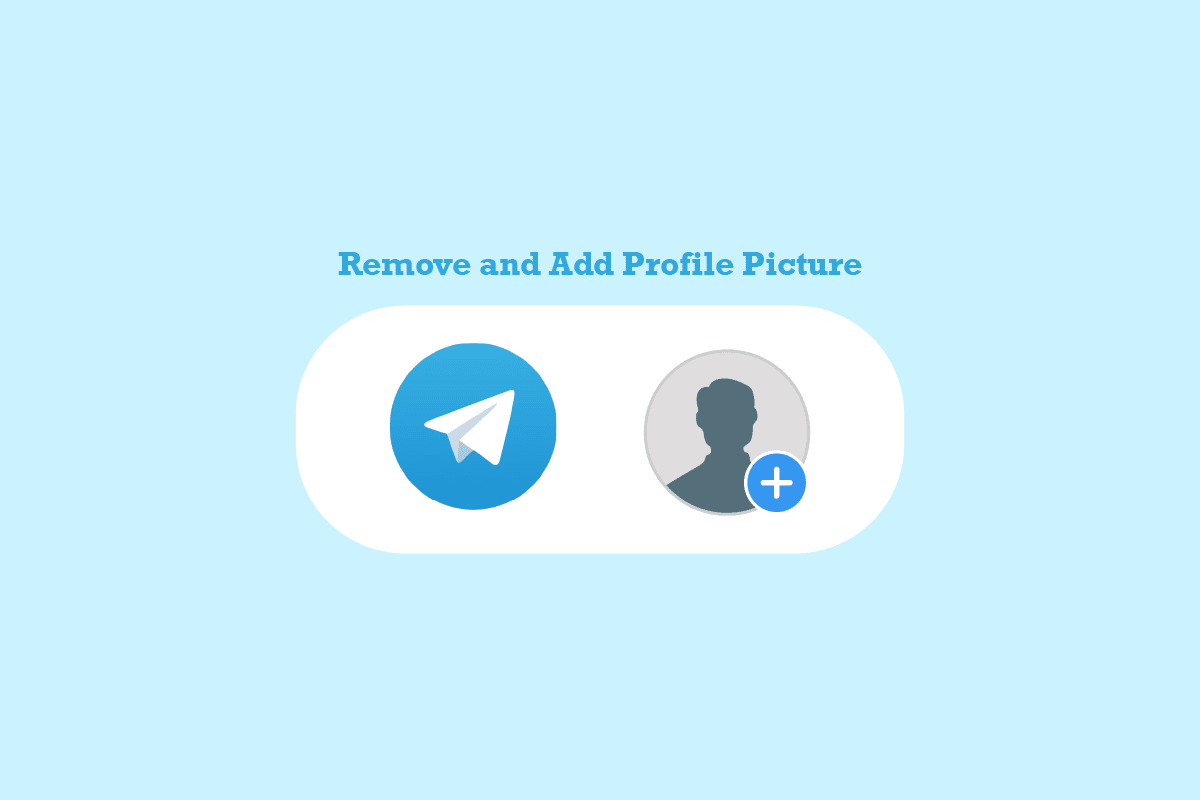
內容
- 如何添加、更改和刪除電報頭像
- 如何在移動應用程序上添加 Telegram 個人資料圖片
- 如何在移動應用程序上刪除電報個人資料圖片
- 如何在桌面應用程序上添加 Telegram 個人資料圖片
- 如何在桌面應用程序上刪除電報個人資料圖片
- 如何在 Telegram 上添加多張 Telegram 個人資料圖片
- 如何從桌面應用程序將多張個人資料圖片添加到電報
- 如何隱藏電報個人資料圖片
- 如何添加電報動畫個人資料圖片
如何添加、更改和刪除電報頭像
在這裡,我們詳細展示了添加或刪除 Telegram 個人資料圖片的步驟。
如何在移動應用程序上添加 Telegram 個人資料圖片
從移動應用程序將您的 Telegram 個人資料圖片添加到您的 Telegram 帳戶非常有用。 您可以簡單地按照以下步驟添加完美的個人資料圖片。
1. 從電話菜單中打開Telegram 。
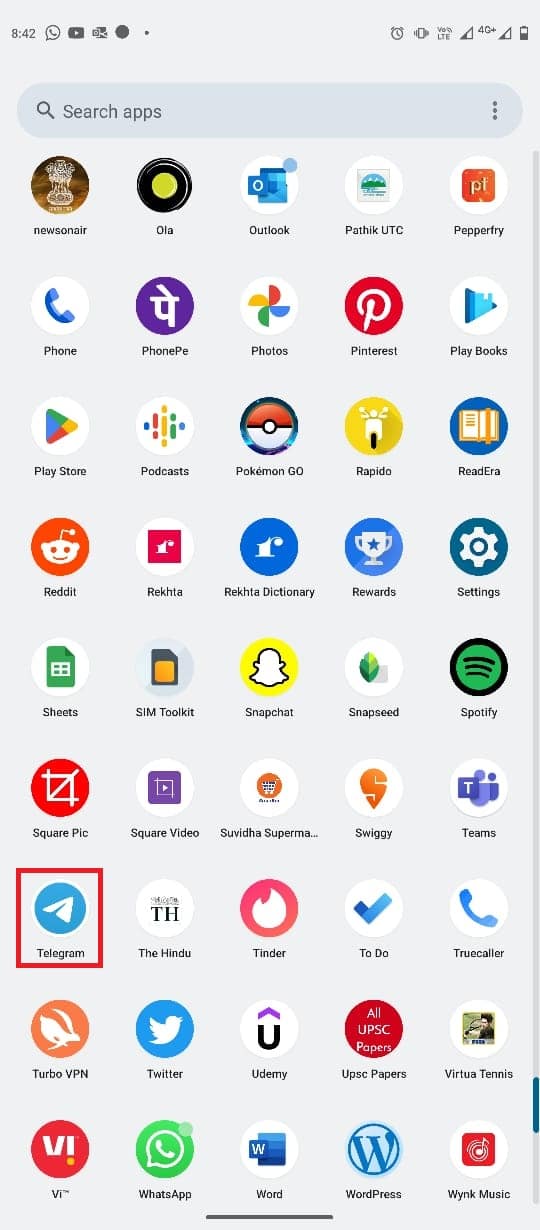
2. 現在,點擊屏幕左上角的三行圖標打開菜單選項。
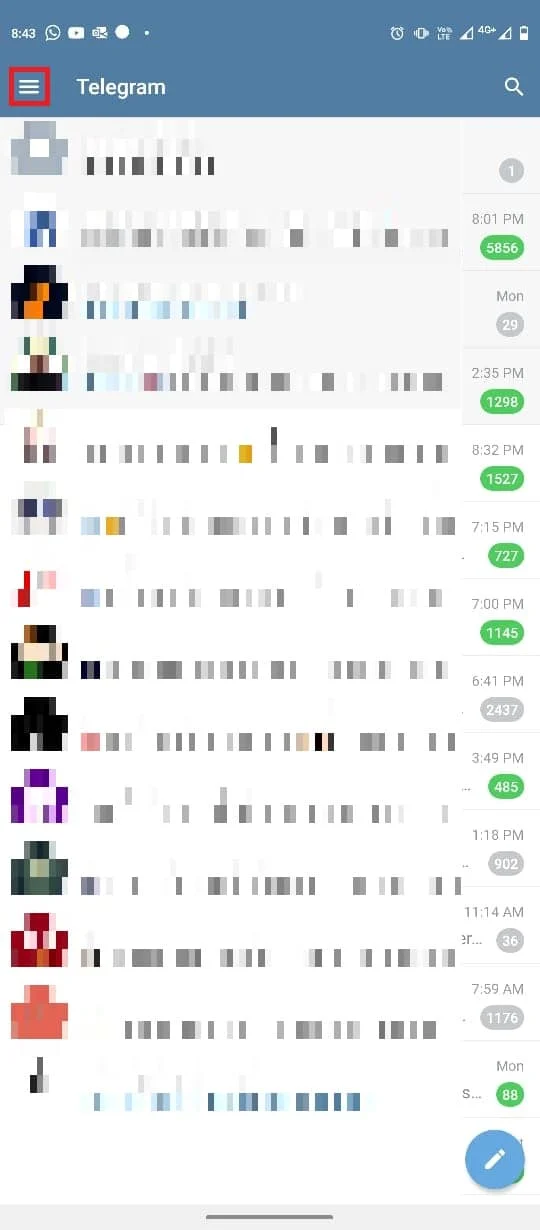
3. 現在,點擊個人資料圖標。
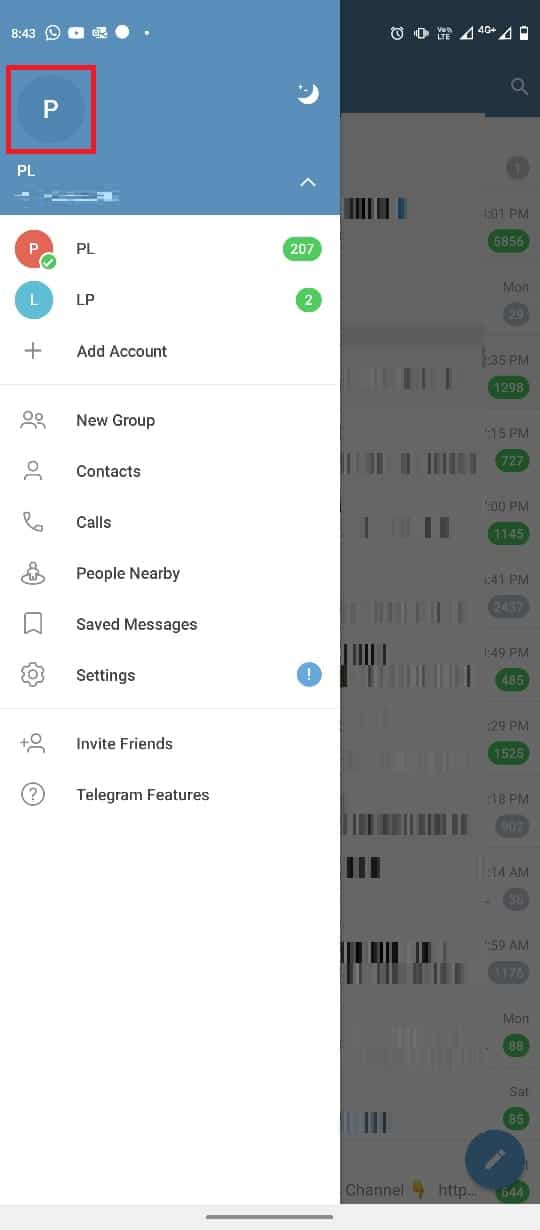
4.找到並點擊設置個人資料照片選項。
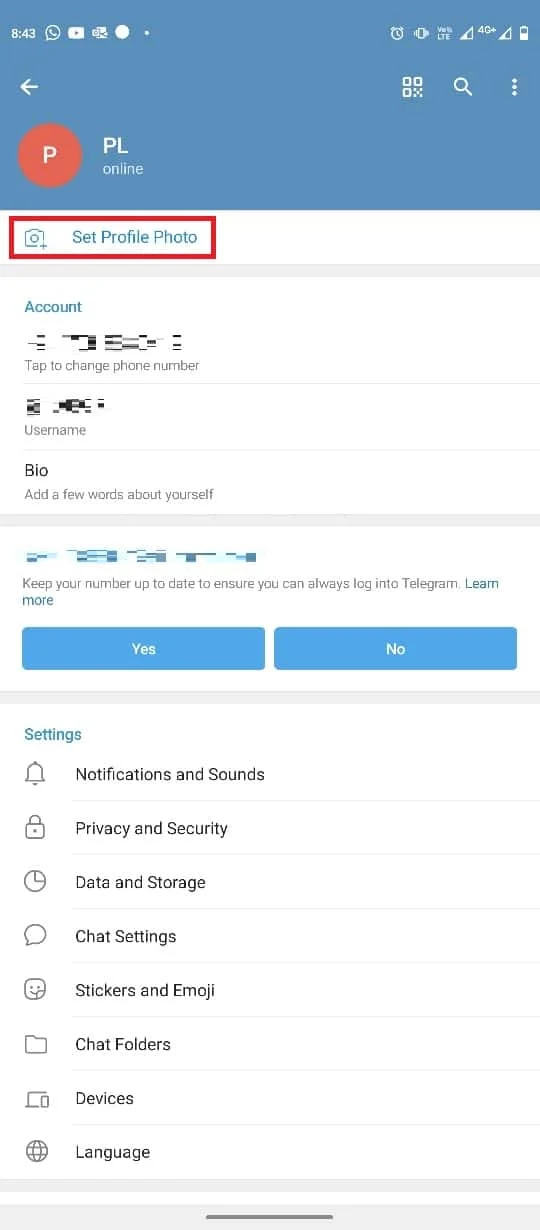
5. 從選擇照片或視頻庫中選擇您的照片。
6. 根據您的要求編輯圖片,然後點擊對勾圖標。

另請閱讀:如何在 Android 上創建 Telegram 帳戶
如何在移動應用程序上刪除電報個人資料圖片
當您需要從您的 Telegram 帳戶更改或刪除個人資料圖片時,您可能會發現這很棘手。 然而,就像在您的帳戶中添加圖片一樣,刪除圖片非常簡單。 您可以使用 Telegram 移動應用程序按照這些簡單的步驟操作。
1. 從電話菜單中打開Telegram 。
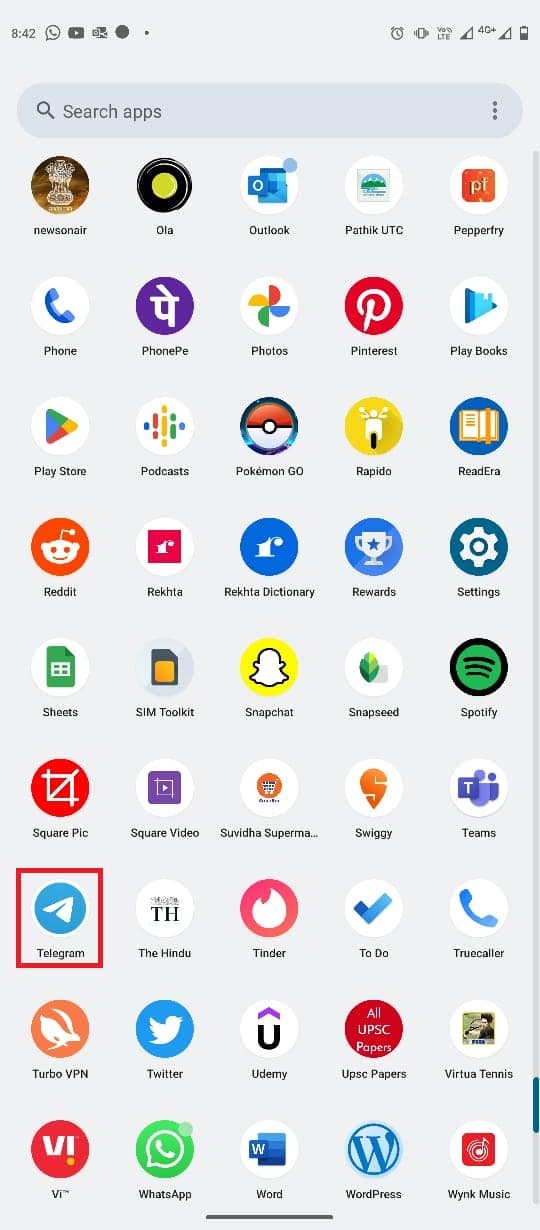
2. 點擊三行圖標打開菜單選項。
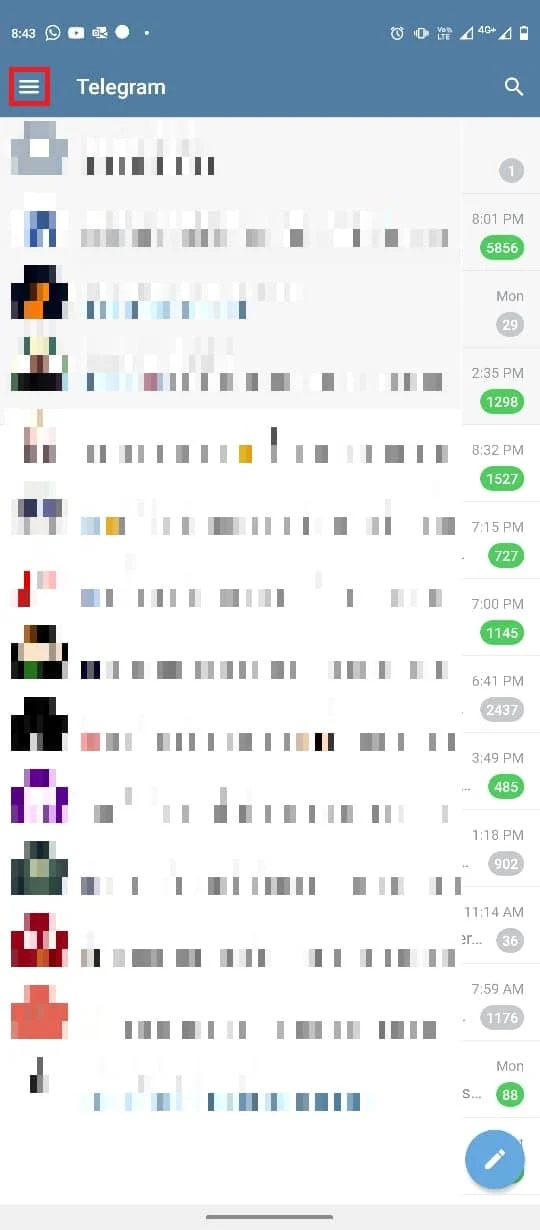
3. 在這裡,點擊個人資料圖標。
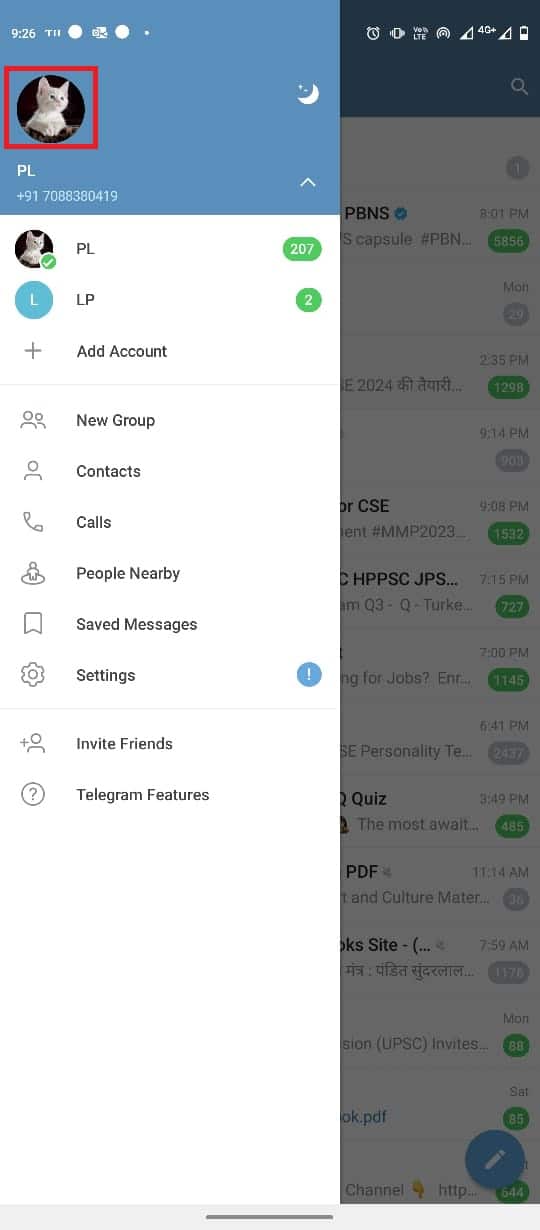
4.現在,找到並點擊屏幕右上角的三點圖標。
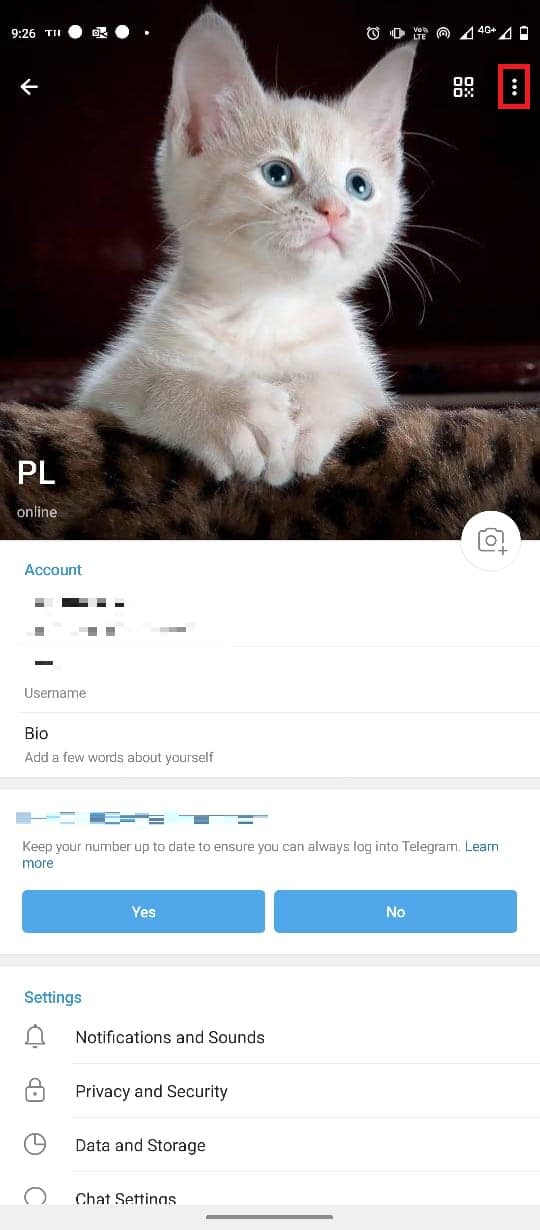
5. 現在,點擊刪除刪除個人資料圖片。
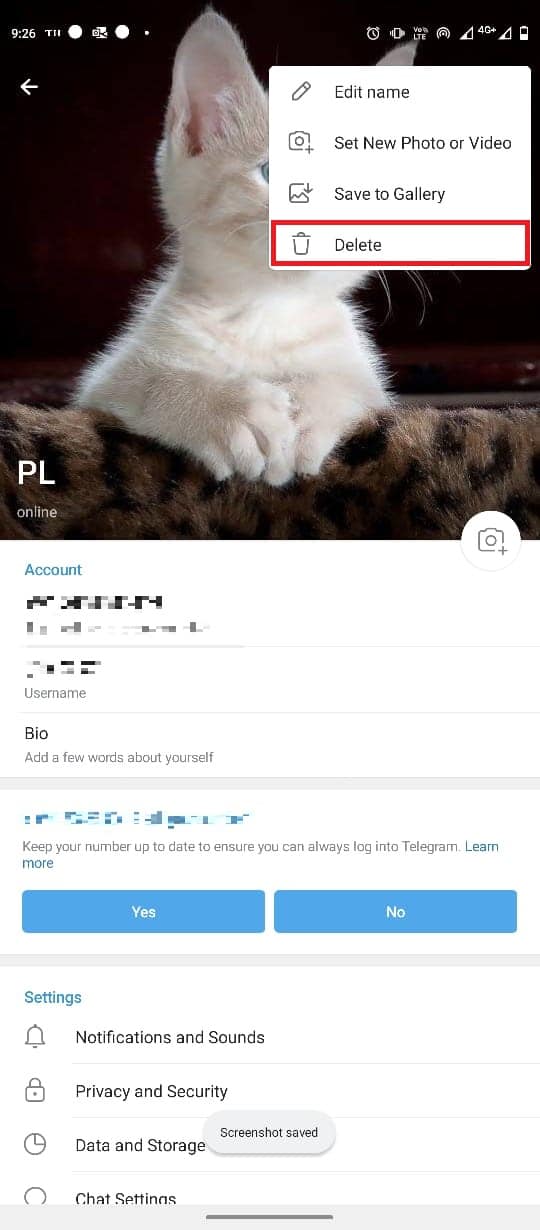
如何在桌面應用程序上添加 Telegram 個人資料圖片
您還可以通過 Telegram 桌面應用程序在您的計算機上使用您的 Telegram 帳戶。 使用這些簡單的步驟從 Windows 10 桌面應用程序更改 Telegram 帳戶上的 Telegram 個人資料圖像。
1. 按Windows 鍵,鍵入Telegram ,然後單擊打開。
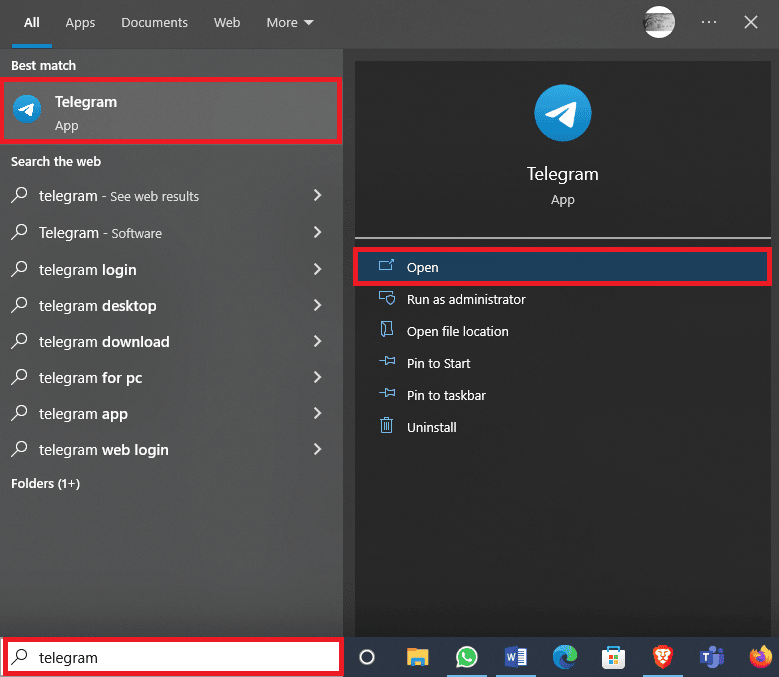
2. 從屏幕左上角,單擊三行圖標以打開菜單選項。
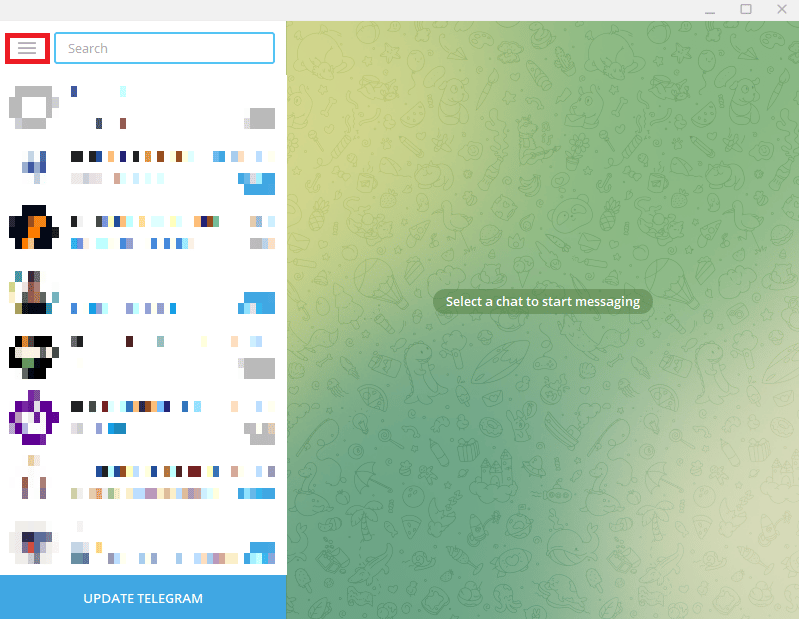
3. 在這裡,點擊設置。
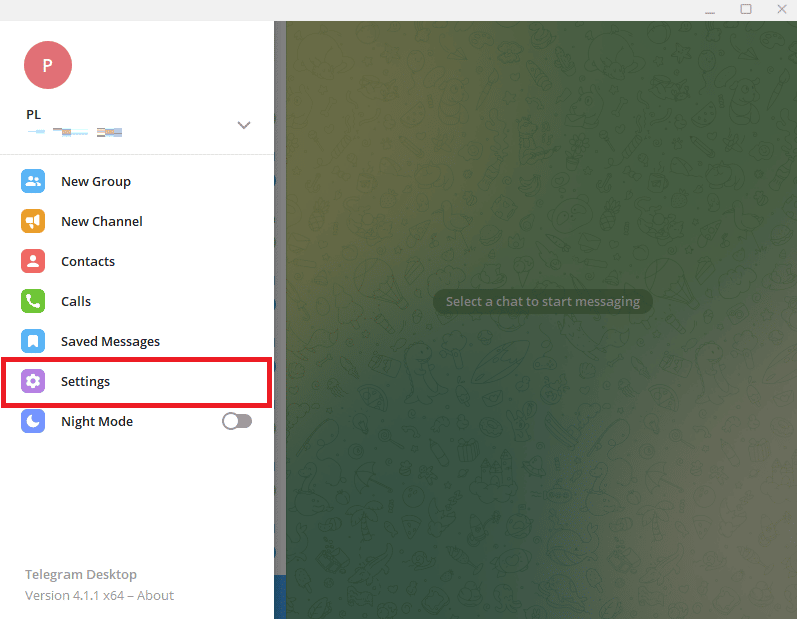
4. 找到並單擊“編輯配置文件”選項。
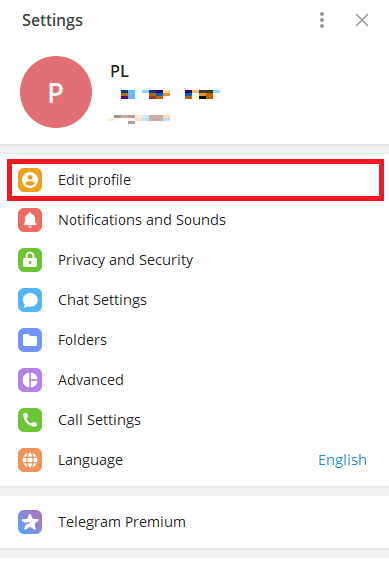
5. 現在,單擊相機圖標。
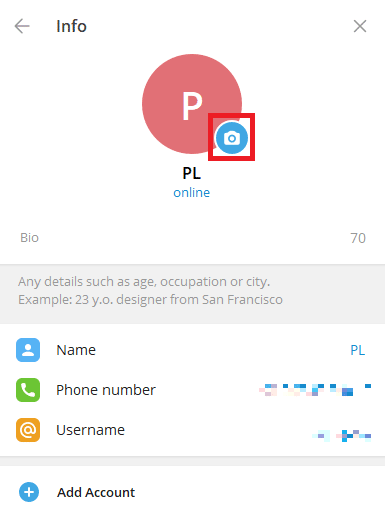
6. 選擇一個文件以從您的計算機上傳圖片。
注意:您也可以選擇相機從您的計算機拍攝照片。
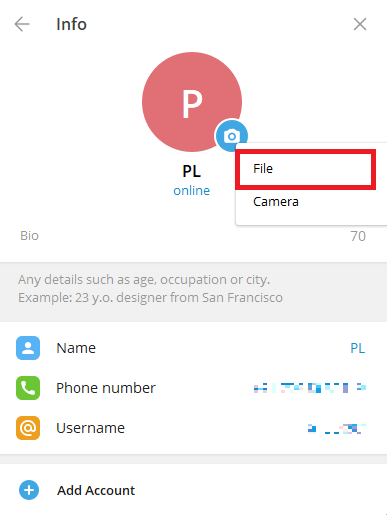
7. 從計算機中選擇您的頭像。
8. 編輯圖片,點擊完成確認上傳。
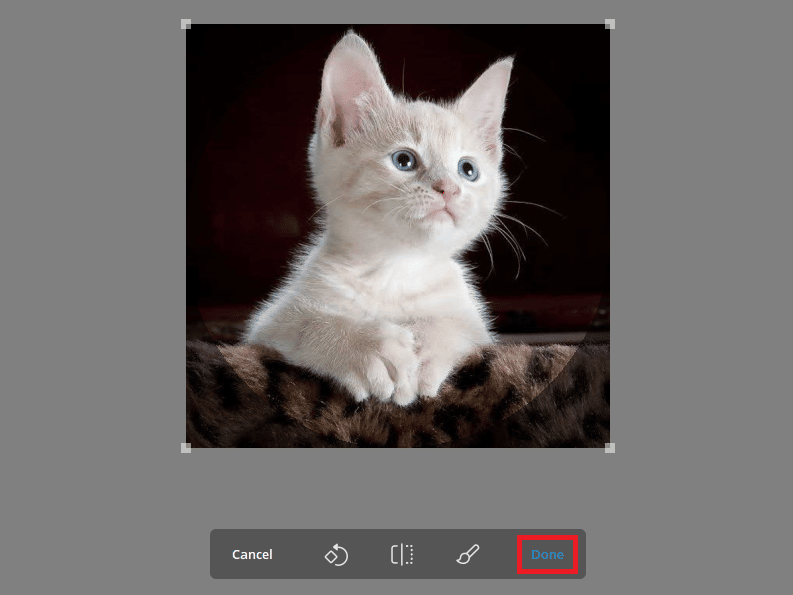
如何在桌面應用程序上刪除電報個人資料圖片
如果您在桌面上使用 Telegram,則可以使用桌面應用程序刪除 Telegram 個人資料圖片。 您可以從桌面應用程序使用這些簡單的步驟。 另外,繼續閱讀以了解如何更改隱私設置以防止陌生人看到 Telegram 上的隱藏圖片。
1. 從開始菜單打開電報。
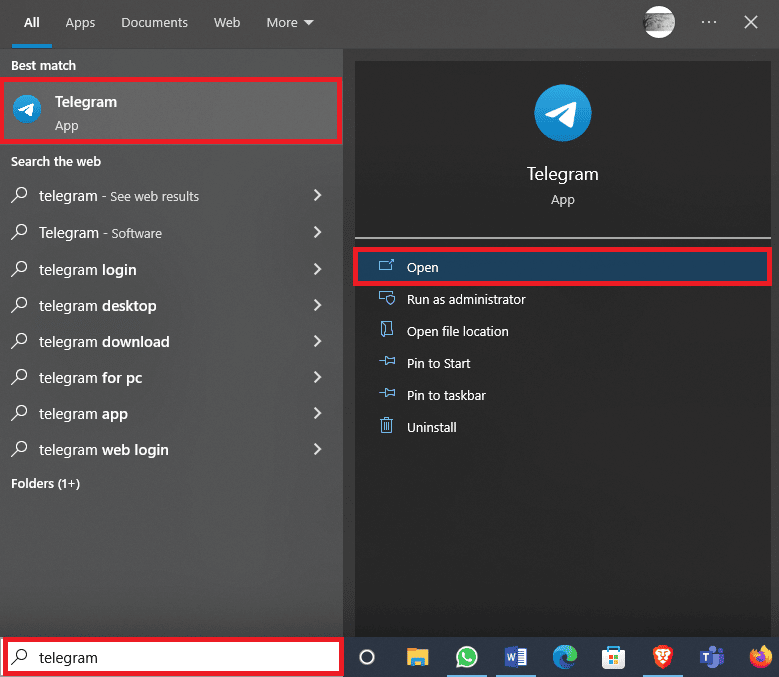
2. 單擊屏幕左上角的三行圖標。
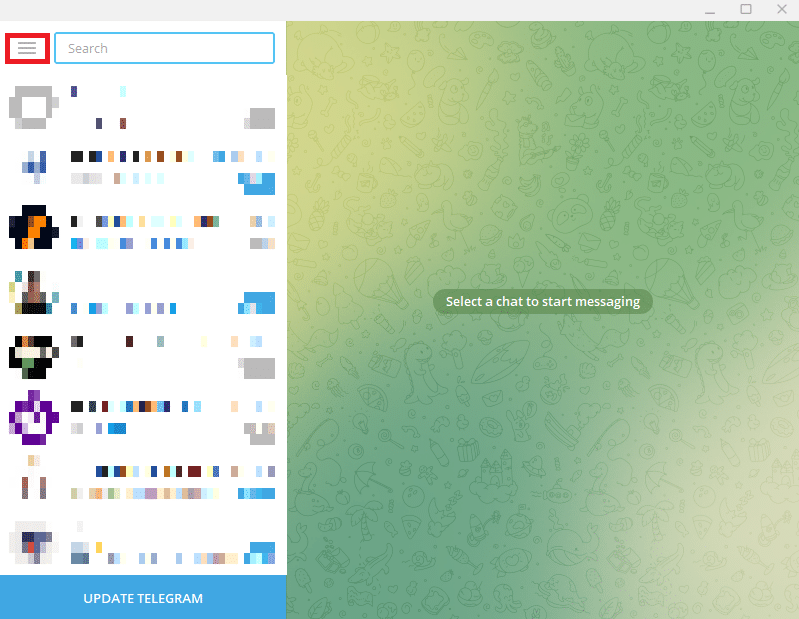
3. 在這裡,找到並點擊設置。
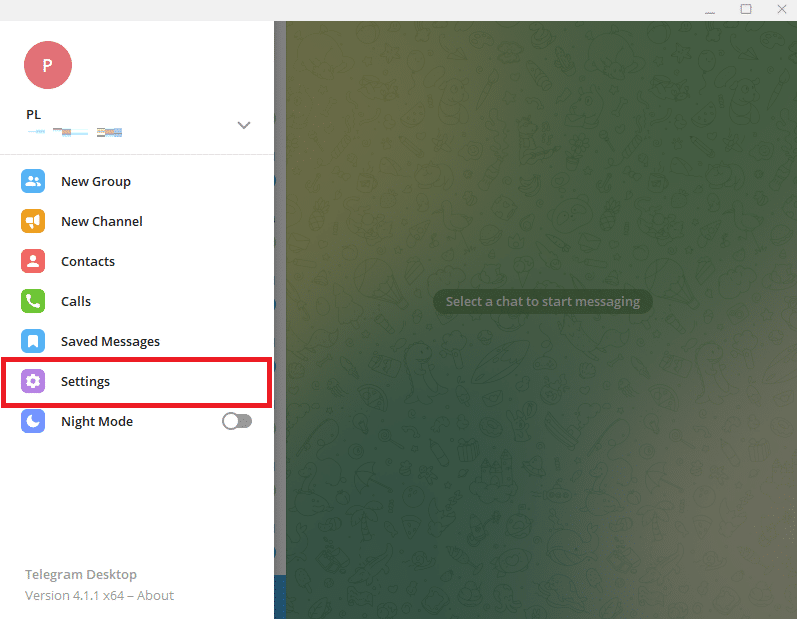
4. 現在,點擊編輯個人資料。
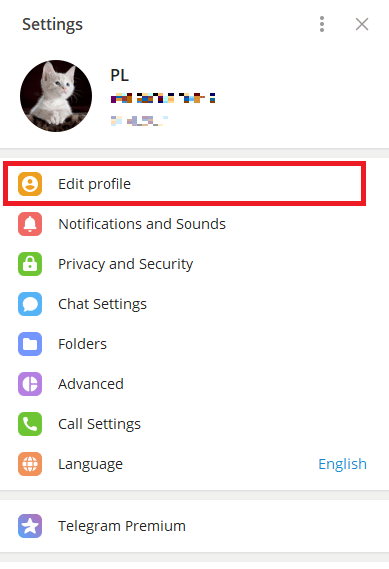

5. 點擊您的頭像。
6. 找到並單擊屏幕右下角的三點圖標,然後單擊刪除刪除您的頭像。
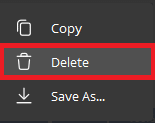
8. 最後,再次單擊刪除以確認該過程。
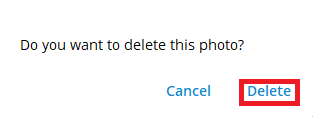
另請閱讀:如何在 Windows 10 上下載電報視頻
如何在 Telegram 上添加多張 Telegram 個人資料圖片
Telegram 允許用戶添加 Telegram 個人資料圖片以表明自己的身份。 但是,您也可以添加多張圖片作為個人資料圖片。 如果您想更改 Telegram 個人資料圖片並向您的 Telegram 帳戶添加多張個人資料圖片,您可以通過移動應用程序進行操作。 該過程很簡單,只需幾個簡單的步驟即可完成。
1.從電話菜單中打開 Telegram 。
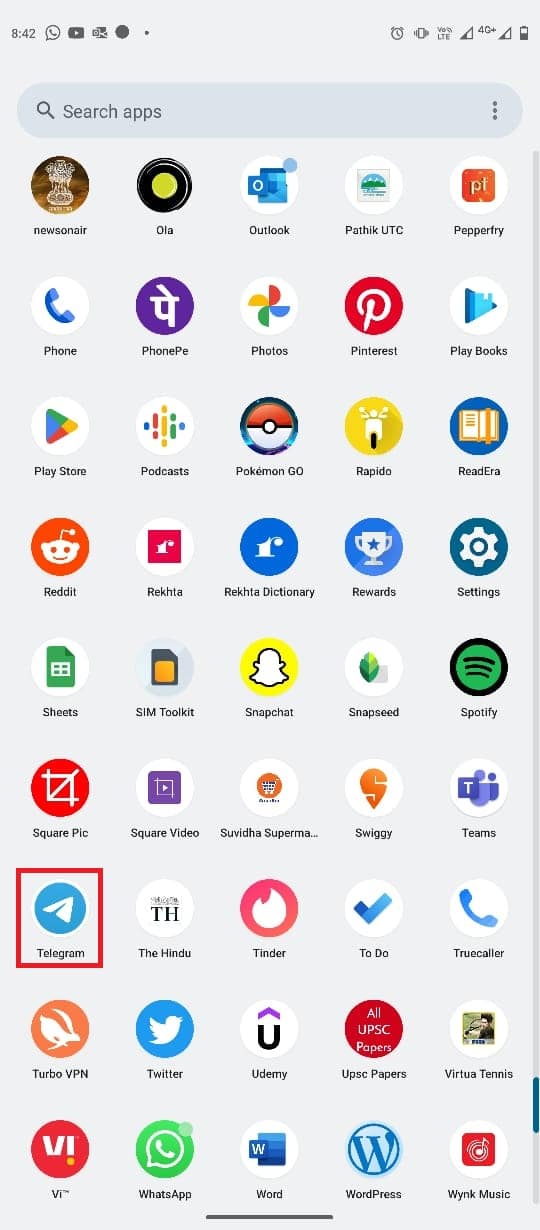
2. 在屏幕左上角,點擊三行圖標打開菜單選項。
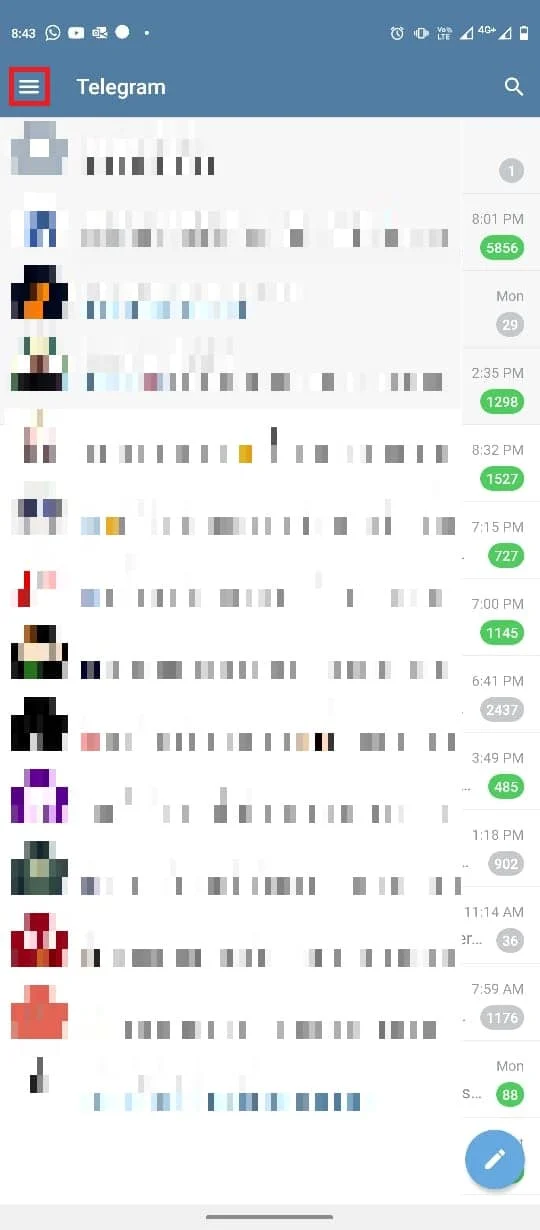
3. 現在點擊個人資料圖標。
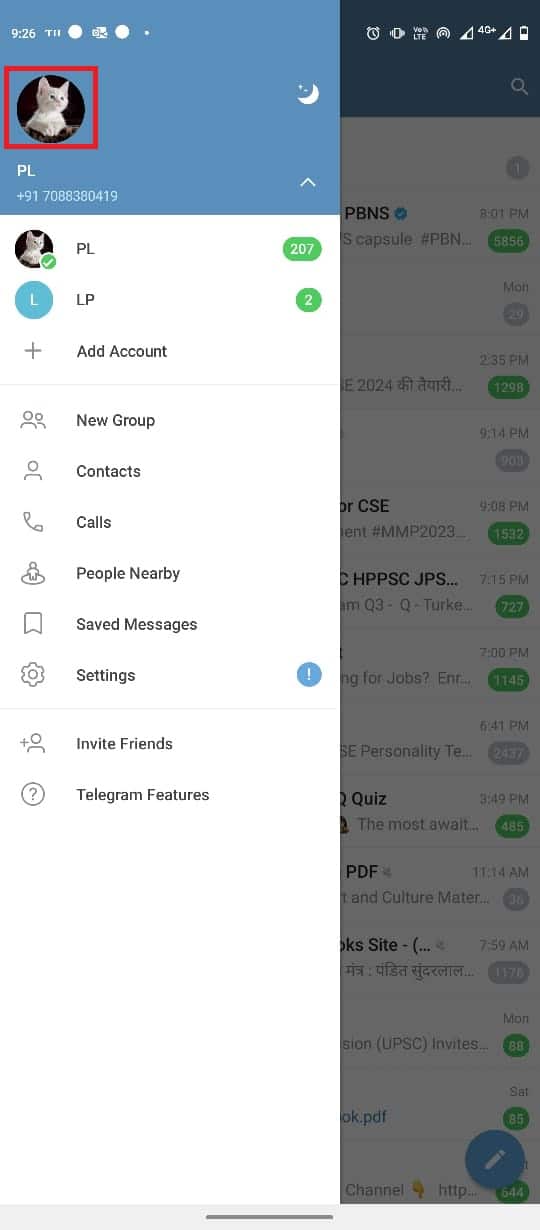
4. 點擊屏幕右上角的三點按鈕。
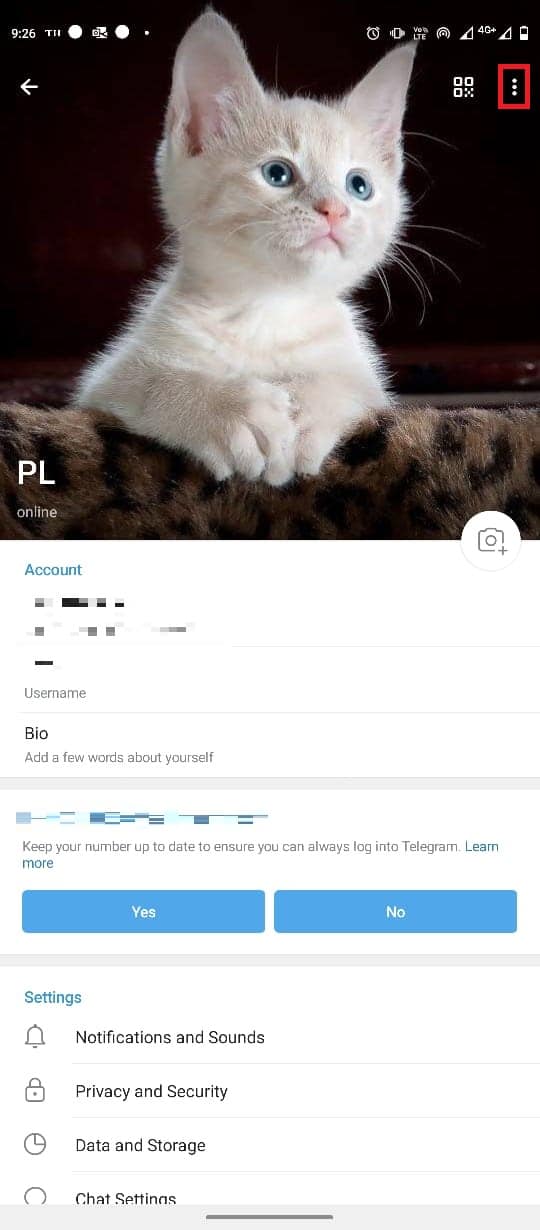
5. 在這裡,點擊設置新照片或視頻。
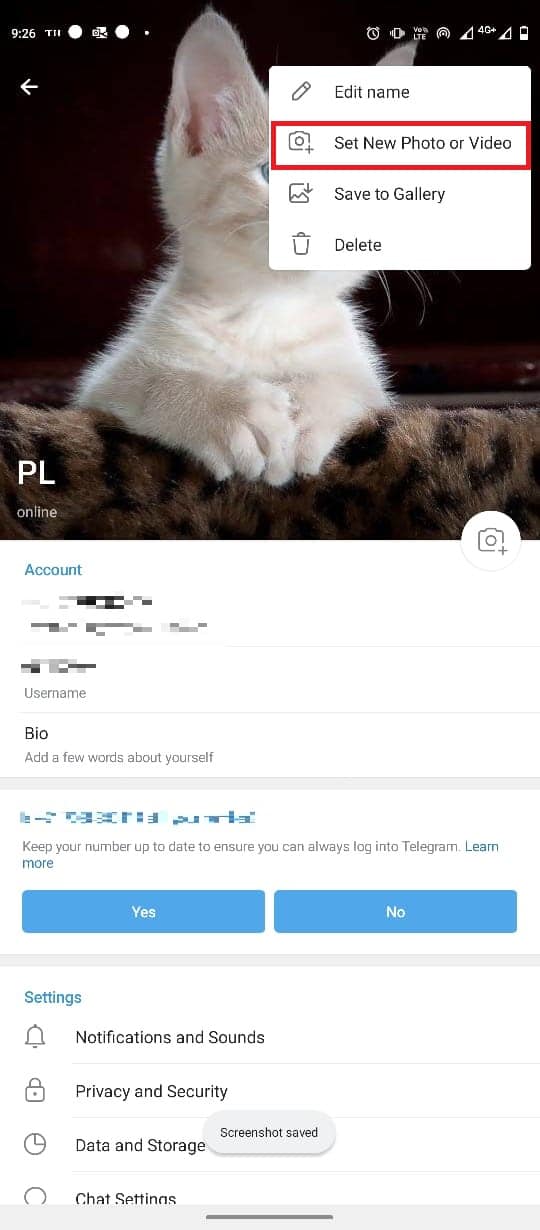
6. 從手機圖庫中選擇一張圖片。
7. 編輯圖片,點擊勾選圖標保存頭像。

如何從桌面應用程序將多張個人資料圖片添加到電報
您還可以使用 Telegram 桌面應用程序添加多張個人資料圖片。 您可以按照這些簡單的步驟添加圖片。
1. 從開始菜單打開電報。
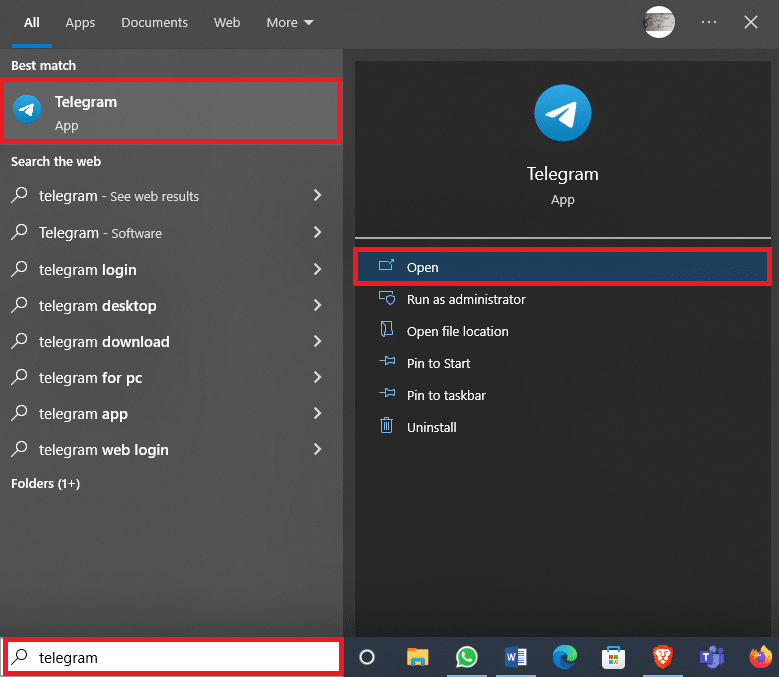
2. 在屏幕的左上角,找到並單擊三行圖標。
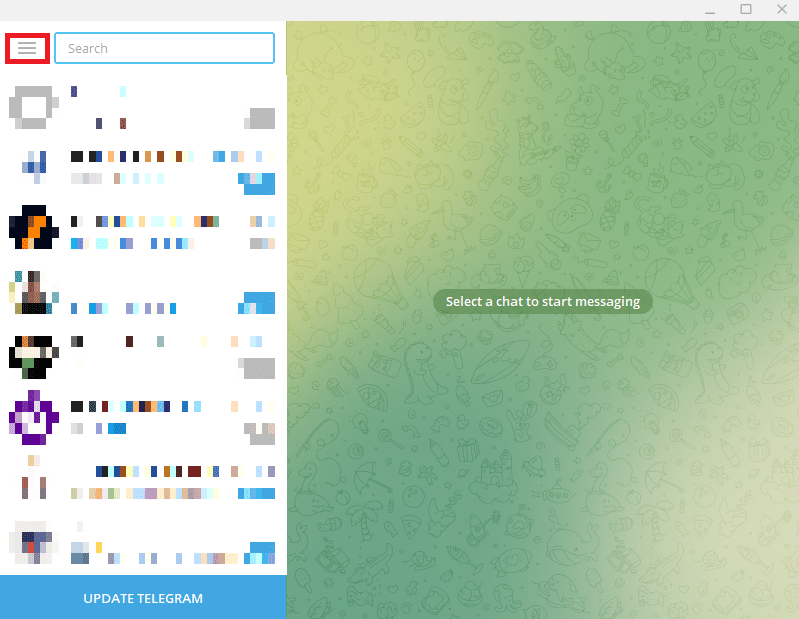
3. 在這裡,點擊設置。
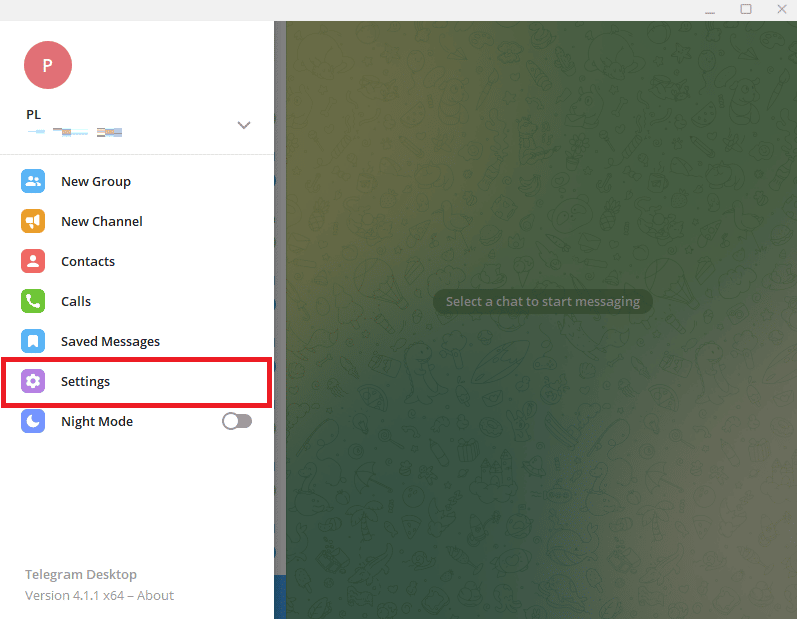
4. 現在,點擊編輯個人資料。
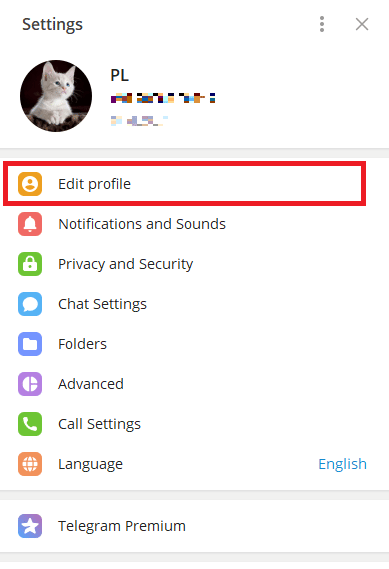
5. 單擊個人資料圖片上的相機圖標。
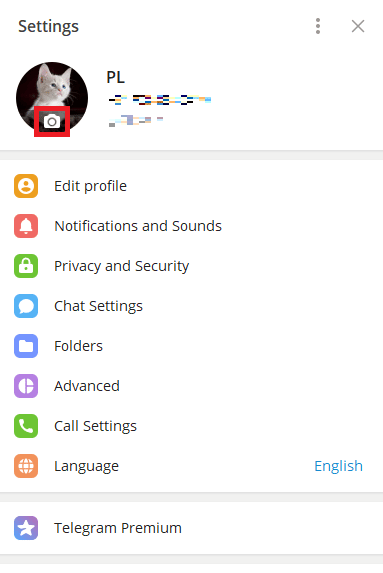
6. 點擊文件上傳電腦中的圖片。
注意:您也可以單擊“相機”從計算機上拍照。
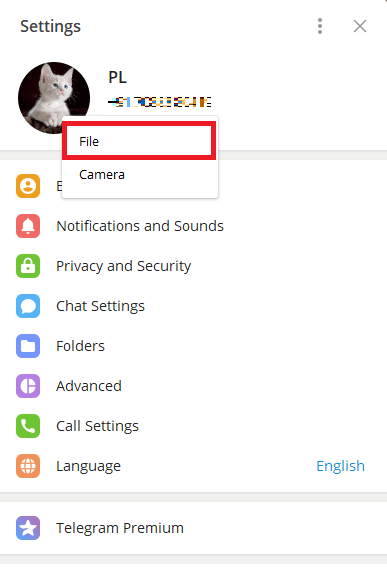
7. 選擇一張圖片並進行編輯。
8. 最後,點擊完成設置您的新頭像。
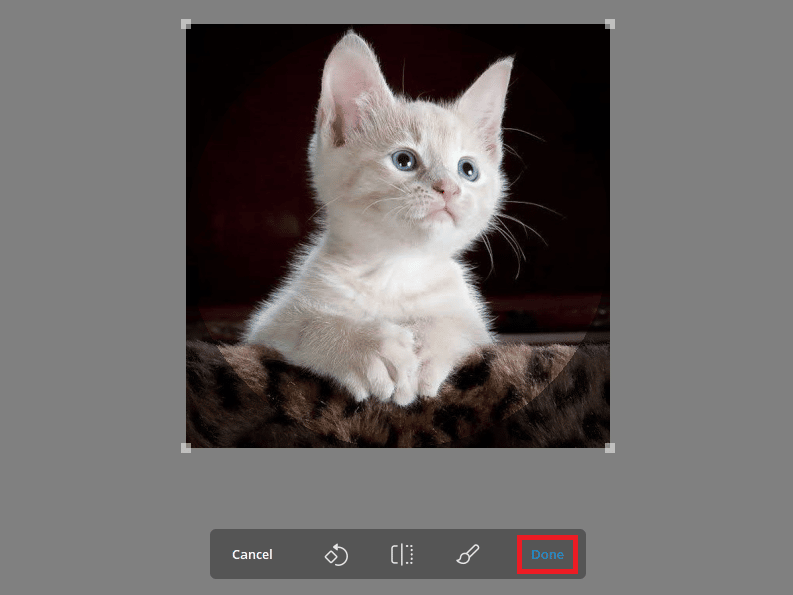
另請閱讀:如何在 Telegram 上進行視頻通話
如何隱藏電報個人資料圖片
如果您關心自己的隱私並且不想讓陌生人看到您的照片。 Telegram 為您提供了更改隱私設置的選項,以向不需要的聯繫人隱藏您的個人資料圖片。 您可以按照這些簡單的步驟進行操作。
1. 從電話菜單中打開Telegram 。

2. 現在,點擊屏幕左上角的三行圖標打開菜單選項。
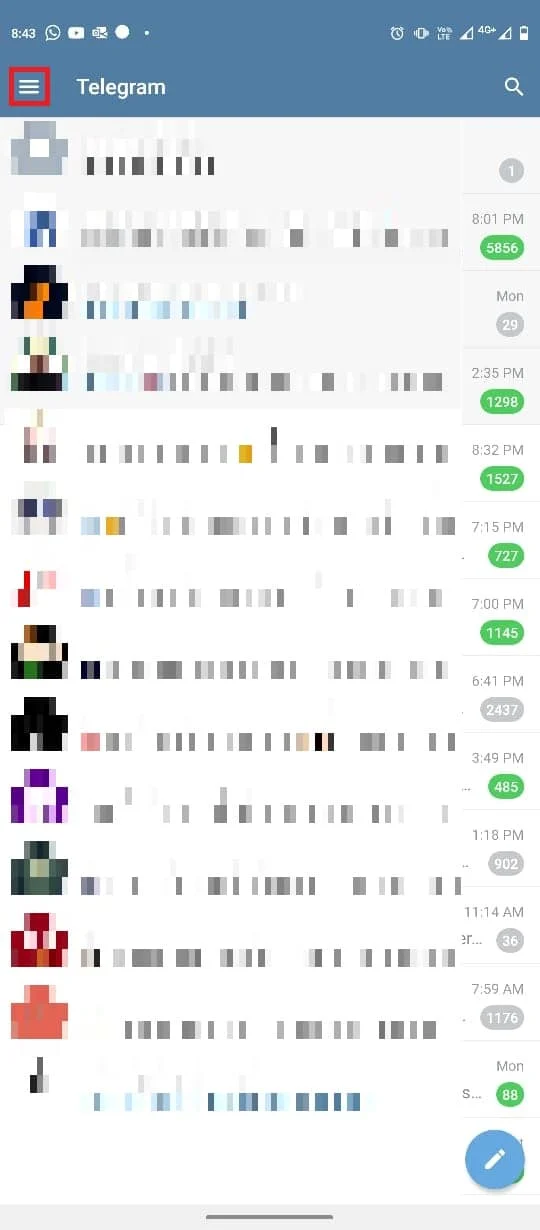
3. 在這裡,點擊設置。
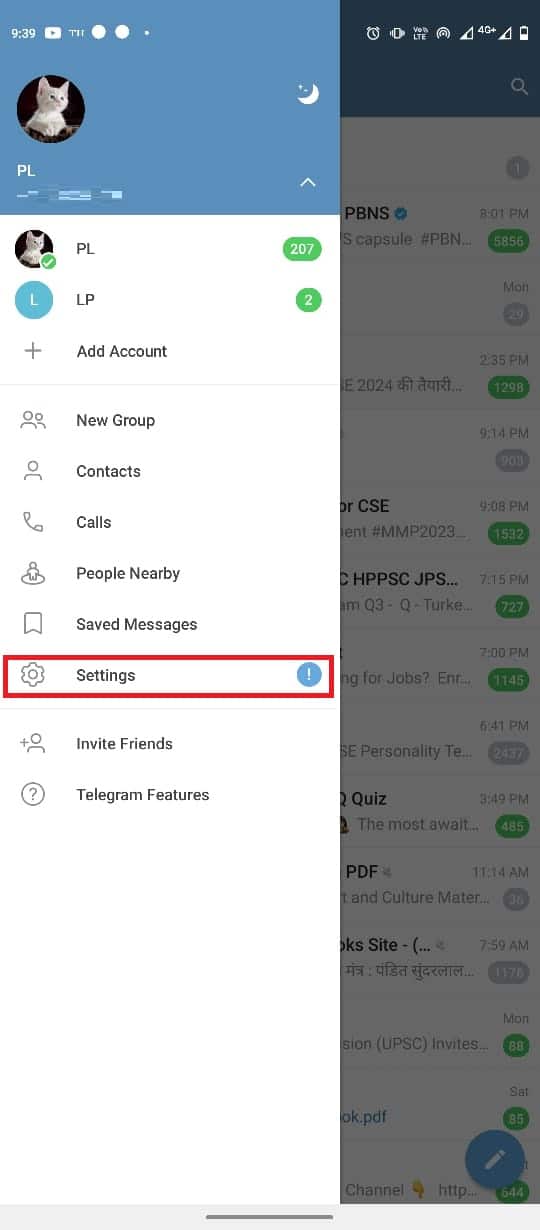
4. 現在,導航到隱私和安全。
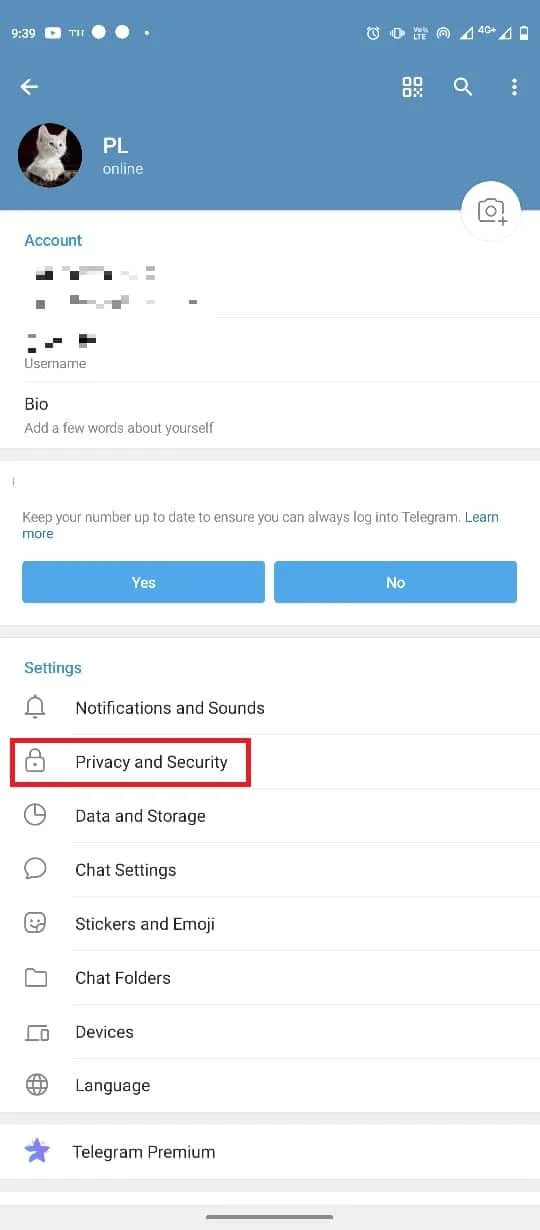
5. 找到並點按個人資料照片和視頻。
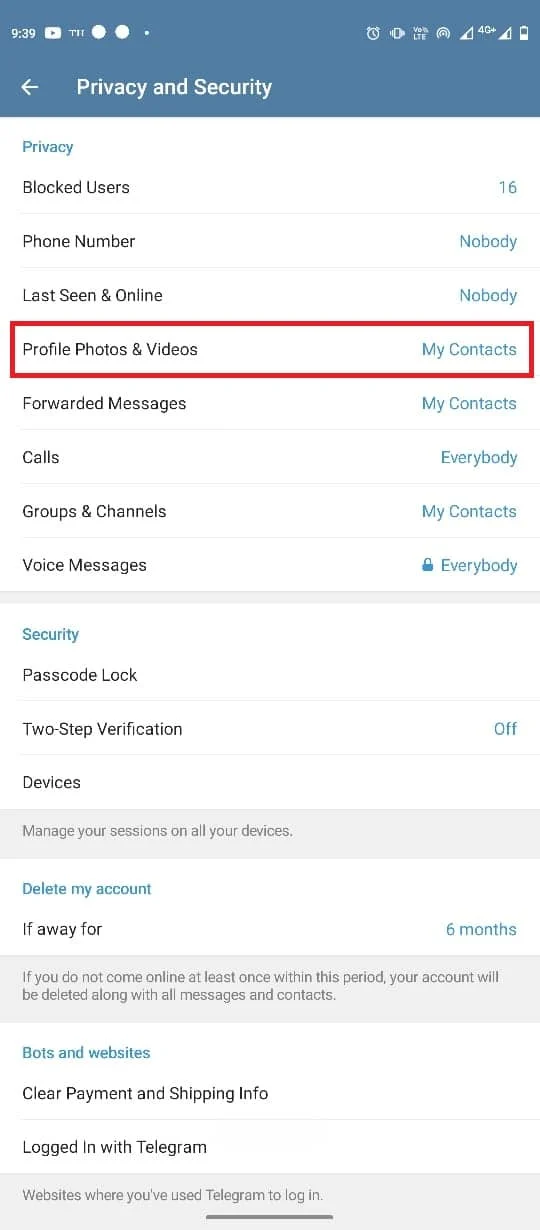
6. 選擇我的聯繫人選項。
注意:更改隱私設置只會讓您的 Telegram 聯繫人看到您的圖片或視頻。 如果您想限制他們的個人資料圖片可見性,您可以將聯繫人添加為例外。
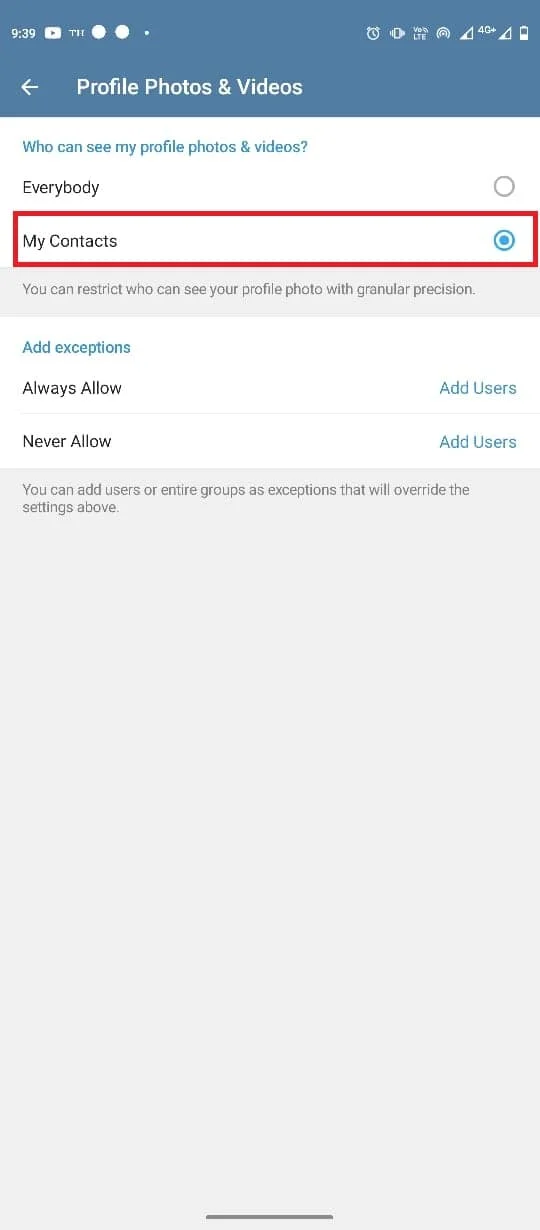
如何添加電報動畫個人資料圖片
如果您在移動設備上使用該應用程序,則只能將圖片或視頻添加到您的個人資料中。 但是,您可以使用 Telegram Premium 添加動畫個人資料圖片和視頻。 添加動畫個人資料圖片的選項僅適用於高級用戶。
常見問題 (FAQ)
Q1。 我可以在 Telegram 上使用多張頭像嗎?
答。 是的,您可以在 Telegram 上使用多張圖片。
Q2。 誰可以在 Telegram 上看到我的頭像?
答。 您可以控制誰可以在 Telegram 上看到您的頭像。 您可以在隱私設置中更改個人資料圖片首選項。
Q3. 我可以刪除我在 Telegram 上的頭像嗎?
答。 是的,一旦您將圖片添加為您的個人資料圖片,您可以稍後通過將其從您的個人資料中刪除來將其移除。
Q4. 我可以使用動畫圖像作為我在 Telegram 上的頭像嗎?
答。 如果您有 Telegram Premium,您可以添加動畫圖像作為 Telegram 上的顯示圖片。
Q5. 如何在 Telegram 上設置我的顯示圖片?
答。 您可以通過導航到設置和配置文件選項來添加顯示圖片。
推薦的:
- 如何在 Droid Turbo 上打開手電筒
- 如何在 Instagram 故事中使用“添加你的貼紙”
- Telegram 和 Telegram X 之間有什麼區別?
- 修復電報網絡不工作
我們希望本指南對您有所幫助,並且您能夠添加 Telegram 個人資料圖片或更改 Telegram 個人資料圖片。 讓我們知道哪種方法適合您。 如果您有任何疑問或建議,請在評論部分告訴我們。
